一、配置debug模式
1、新建flask工程
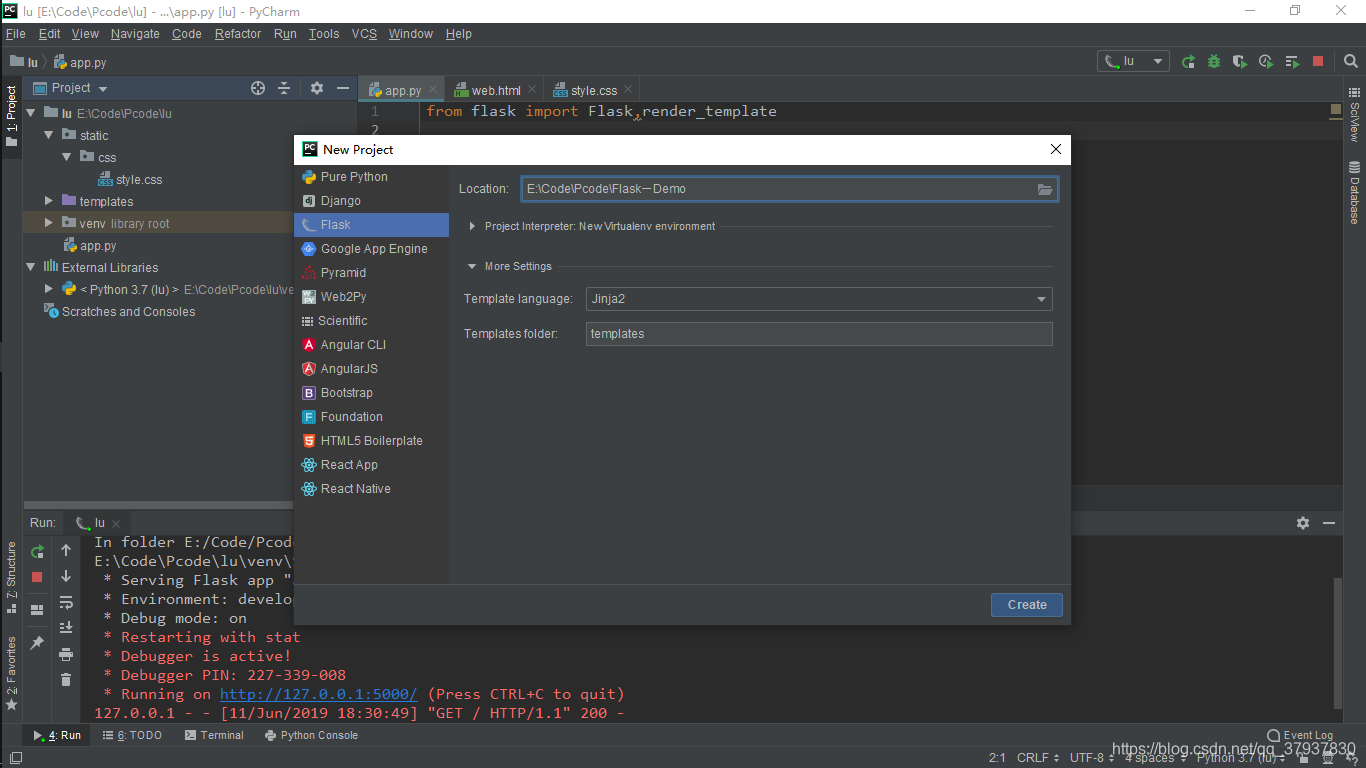
打开File-New Project选择Flask工程创建
创建之后会加载一段时间(导入Flask库)
2、Hello World初始界面
初始界面是一个Hello World!的输出界面
代码文化,还是有点意思的,至少看了这么多年,再看,想笑
点击右上角的运行按钮就能直接运行了

加载好之后在命令行里会有以下信息
点击下面的127.0.0.1:5000链接即可打开网页
127.0.0.1是本机会送地址,测试专用,5000为端口号
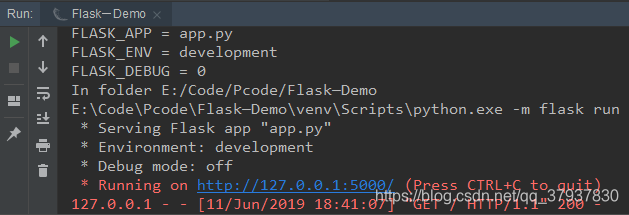
在默认浏览器中打开

一开始是默认浏览器打开,若想更改打开方式,可以下Seetting-Tools-Web Browswers里面更改,默认为系统默认浏览器(Setting的快捷键是Ctrl+Alt+S)
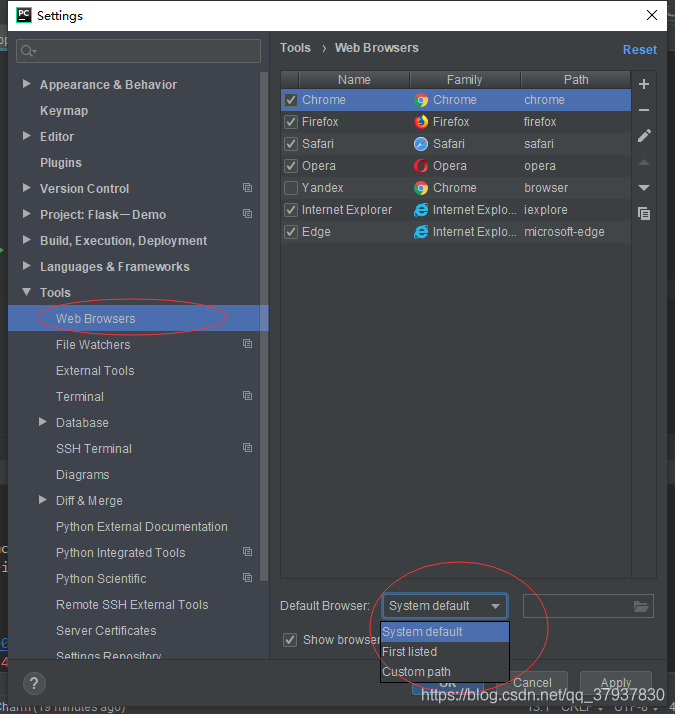
3、更改为调试模式(Debug Mode)
可以看到,命令行启动代码里有如下标识:
意思是调试模式未关闭(默认关闭)
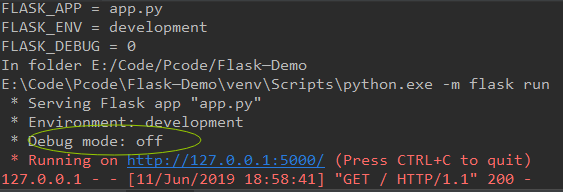
我们接下来要打开调试模式:
在最下面的模拟程序入口中加入:Debug=True,如下
if __name__ == '__main__':
app.run(Debug=True)
如果你立刻重新执行一遍;
你会发现还是关着:

别急,那是因为那你还没有在Edit里面设置:
点击右上角的Edit COnfigurations
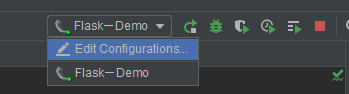
在Debug Mode上打勾,别忘了点击应用:
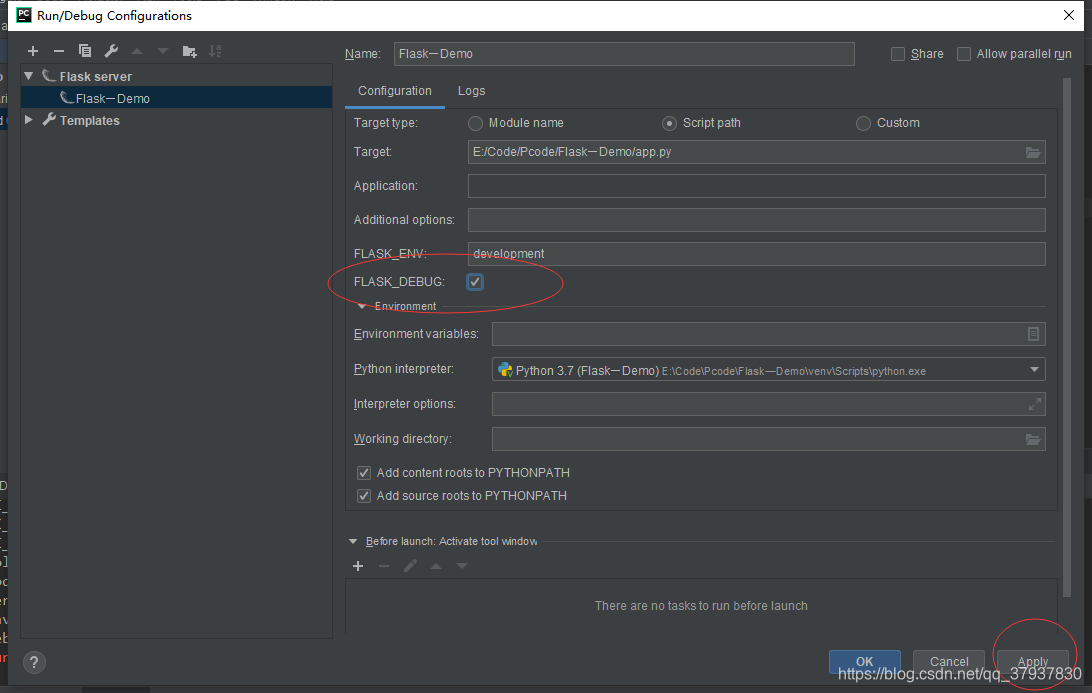
点击重新运行:

我们会发现Debug Mode显示打开:
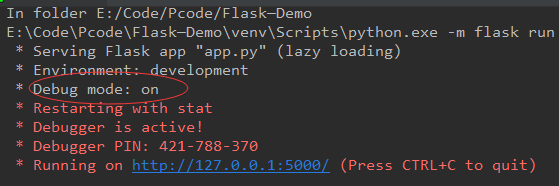
- Debug Mode意义:
那么估计早就有人吐槽了,打开这个模式有什么用:
打开这个模式的意义在于:- 如果你没有打开:
你在没有打开的情况下,每次更改一次代码,你都需要保存Ctrl+s,然后点击重新运行按钮,他还会弹出一个提示框,你点击确定之后,他才会重新运行,然后命令行里才会出现新的回送地址:127.0.01 ,点击回送地址,然后才能得到你更新之后的运行界面。
哇,听着都烦。 - 但是,如果你打开了Debug 模式:
你打开了Debug 模式,那么当你每次更改完代码之后,只需要按一下保存快捷键Ctrl+S(这个我相信大多数人已经习惯了,对我而言,这是我双手脱离键盘之前比作的一个操作,因为太多血泪的教训了),按下之后,就会自动重新运行,相当于别的IDE中的Make操作(局部更新),然后你只需要点击命令行中的回送链接就能看到你更改之后界面。
或者你不想在测试的时候每次都打开一个新的web标签:比如下图,每次点击回送地址,都会打开一个新的Tag,多了之后就很烦。
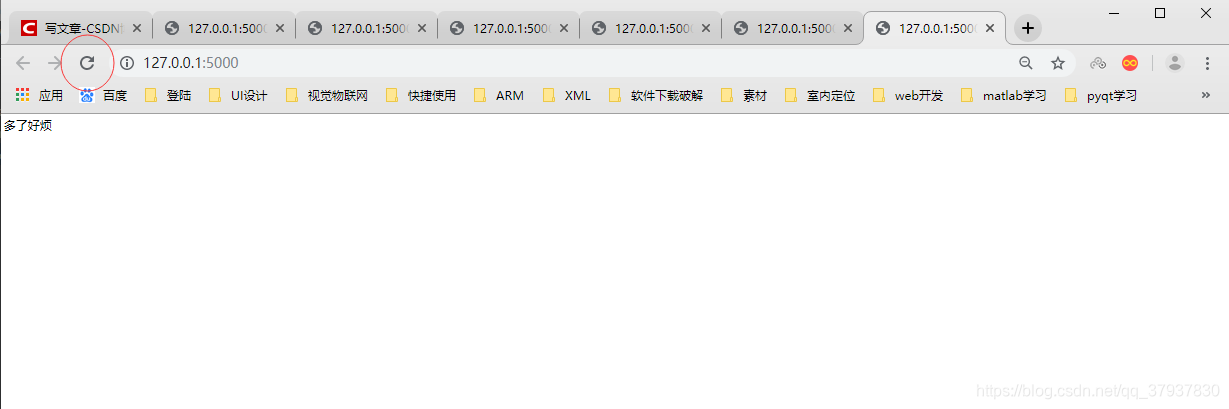
你可以点击界面上的刷新按钮,既可以得到更改之后的运行界面了。 - 注:
有时候你改完.css文件会发现刷新没用,因为浏览器在加载网页的时候大部分指挥刷新Html文件中的内容,而css样式表是缓存在浏览器中的,这类css缓存好像不会更新,因为他懒得重新下载(其实不是懒,是因为下载css样式表会占用太多时间,使刷新变慢,跟第一次打开一个网页一样),所以如果你在网页开发初期,发现更改了css样式,而web样式却怎么都不会更新的时候,不妨清理一下你浏览器的缓存,这样,网页就会重新导入你更新之后的css样式表。
或者,最简单的,打开的浏览器的开发者模式(我用的Chrome,快捷键是Ctrl+Shift+I),之后直接点击刷新,网页就会连css样式表一起更新。
- 如果你没有打开: